Как навсегда удалить свою учетную запись Facebook
Опубликовано: 2022-08-09Facebook не привыкать к утечкам данных и скандалам, начиная со скандала с Cambridge Analytica, когда внешняя компания получила данные миллионов пользователей для целевой политической рекламы.
В конечном итоге Facebook признался, что прослушивал голосовые заметки, отправленные в его приложении Messenger.
Многим потребителям достаточно утечек данных, проблем с конфиденциальностью и фальшивых новостей в социальных сетях.
Возможно, вы один из многих, кто присоединился к движению #DeleteFacebook в Твиттере, и вы готовы удалить свою учетную запись Facebook и вернуть себе право собственности на свои личные данные.
В этой статье вы узнаете, как удалить свою учетную запись Facebook и защитить свои данные.
Как навсегда удалить свою учетную запись Facebook
- Знайте разницу между деактивацией и удалением вашей учетной записи Facebook
- Подготовьтесь к удалению своей учетной записи
- Следуйте инструкциям Facebook, чтобы удалить свою учетную запись.
- Сделайте ваши данные снова конфиденциальными
1. Знайте разницу между деактивацией и удалением вашей учетной записи
Facebook, как и любой бизнес, не хочет терять ни пользователей, ни клиентов.
Если вы когда-нибудь задумывались о том, чтобы покинуть Facebook, вы, возможно, заметили, что вариант по умолчанию — не удалить учетную запись, а деактивировать ее.
Деактивация вашей учетной записи временно приостанавливает активность учетной записи. Платформа по-прежнему будет хранить ваши данные, и вы сможете восстановить свою учетную запись в любое время, просто войдя в систему.
Вы также можете по-прежнему использовать приложение Facebook Messenger, пока ваша учетная запись деактивирована. Если ваша цель — восстановить свои личные данные, деактивация вашей учетной записи, вероятно, не лучшее решение.
Однако, если вы навсегда удалите свою учетную запись, Facebook отключит вашу учетную запись в приложении Messenger и удалит всю информацию, связанную с вами.
Имейте в виду, однако, что данные не так легко очистить. Весь процесс удаления занимает 90 дней.
Это означает, что Facebook дает вам 30 дней, чтобы отменить запрос на удаление. Если вы не отмените запрос, Facebook потребуется еще 60 дней, чтобы очистить ваши данные.
2. Подготовьтесь к удалению своей учетной записи
Прежде чем вы броситесь удалять все, что связано с Facebook, со своего компьютера и мобильных устройств, критически подумайте о том, как вы подготовитесь к удалению своей учетной записи.
Вот несколько шагов, которые вы можете предпринять для подготовки:
Сделайте резервную копию ваших данных
Вся ваша информация исчезнет с Facebook после того, как вы удалите свой аккаунт.
Ваши данные на Facebook, скорее всего, включают фотографии, посты и сообщения. Если вы хотите сохранить какие-либо из них, вы можете создать резервную копию своих данных.
Facebook предлагает ресурсы для успешного резервного копирования ваших данных.
Переключение доступа к внешним приложениям
Составьте список внешних входов в приложения, управляемых через вашу учетную запись Facebook. Некоторые распространенные внешние приложения включают Spotify или приложения для знакомств.
Как только вы удалите Facebook, вы также потеряете доступ к этим учетным записям. Не забудьте изменить данные для входа на что-то другое, прежде чем вы потеряете доступ к своей учетной записи Facebook.
Подумайте критически об использовании Messenger
Как только вы удалите свою учетную запись Facebook, вы не сможете использовать приложение Facebook Messenger.
Если вы решите, что вам все еще нужно приложение Messenger, но не хотите хлопот с управлением учетной записью Facebook, вы можете просто деактивировать свою учетную запись.
Удалить приложение Facebook
Если вы случайно войдете в Facebook с неповрежденными учетными данными в течение 30-дневного периода отмены, весь процесс удаления начнется заново.
Проще говоря, если вы нажмете на свое приложение Facebook после 25 дней отсутствия Facebook, вы должны будете подождать еще 90 дней с этого момента, чтобы ваши данные были полностью удалены.
Упростите процесс и удалите приложение Facebook в самом начале. Он вам все равно не понадобится.
После того, как вы провели инвентаризацию своих внешних входов в систему и создали резервную копию своих данных, пришло время начать процесс удаления вашей учетной записи Facebook.

3. Следуйте инструкциям Facebook, чтобы удалить свою учетную запись.
Подготовка к удалению учетной записи часто занимает больше времени, чем фактическое удаление учетной записи.
Чтобы начать процесс, все, что вам нужно сделать, это войти в Facebook. Перейдите в «Настройки», затем «Ваша информация Facebook» и выберите «Деактивация и удаление».
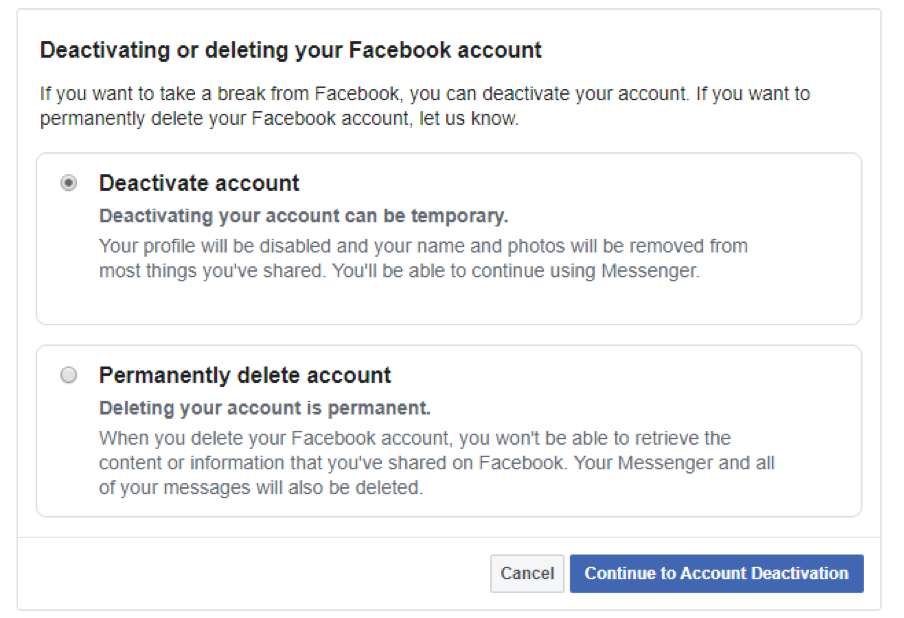
Facebook позволяет вам выбирать между деактивацией и удалением вашей учетной записи. Выберите «Навсегда удалить учетную запись».
Затем Facebook направит вас в другое окно, в котором вам будет предложено загрузить вашу информацию.
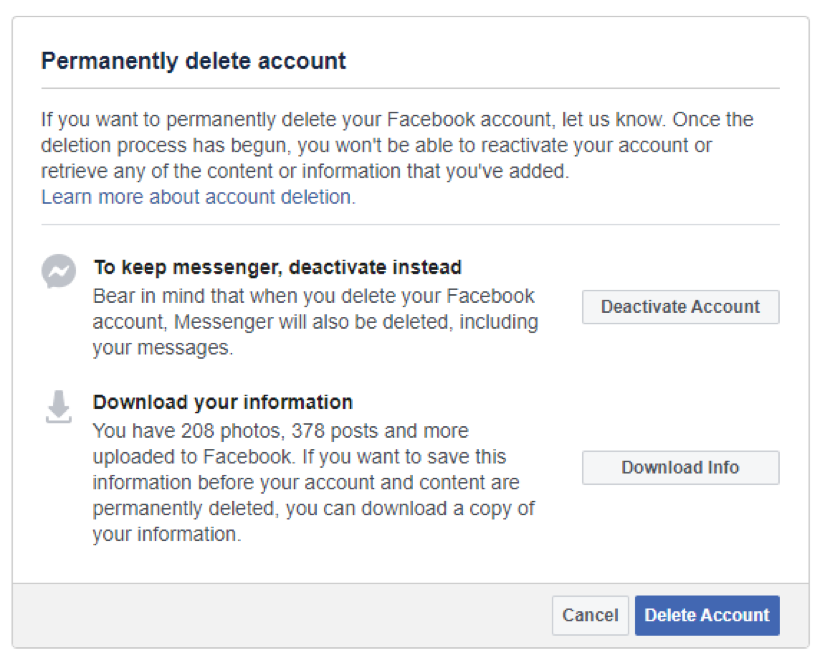
В этом диалоговом окне указано, сколько именно фотографий и сообщений вы потеряете, если удалите свою учетную запись, не загрузив информацию.
Наконец, Facebook представляет диалоговое окно, в котором объясняется процесс отмены в течение 30 дней и предлагается подтвердить действие.
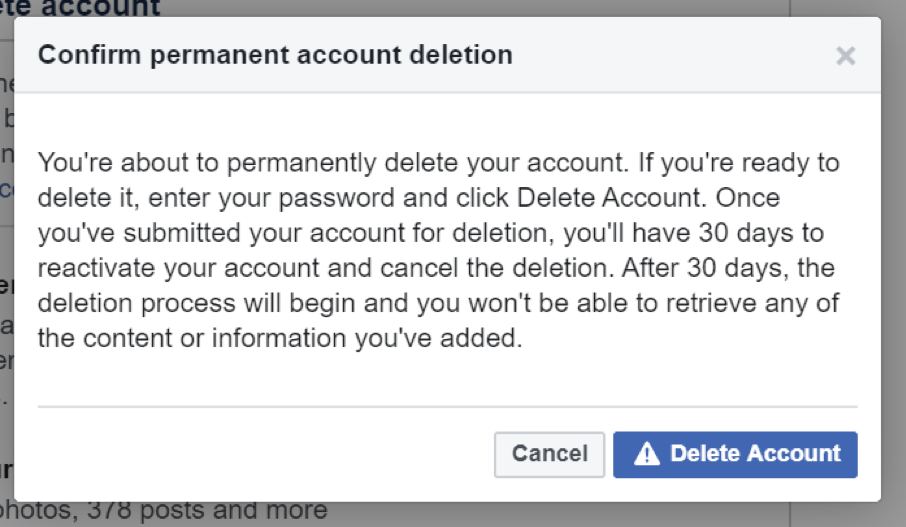
После того, как вы нажмете «Продолжить удаление учетной записи», вам будет предложено ввести пароль.
После того, как вы выполнили все шаги, начинается 30-дневный период отмены, и ваша учетная запись находится на пути к окончательному удалению.
4. Сделайте ваши данные снова конфиденциальными
Хотя вы можете быть рады удалить свою учетную запись Facebook, важно помнить, что социальная сеть все еще может собирать ваши данные.
К сожалению, ваши данные, которыми Facebook уже поделился со сторонними поставщиками и рекламодателями, навсегда останутся у этих заинтересованных сторон.
Вы по-прежнему можете предпринять шаги, чтобы ограничить доступ Facebook к вашим данным.
Удалить принадлежащие Facebook социальные сети и приложения
Если вы используете любой из других холдингов социальных сетей Facebook, таких как WhatsApp и Instagram, вы, по сути, снова и снова отдаете свои данные компании.
Сделайте себе одолжение и удалите свои учетные записи в Instagram, WhatsApp, Masquerade и приложении Moves, чтобы ограничить доступ Facebook к вашей информации. Facebook теперь также владеет Oculus VR, так что будьте осторожны с его использованием.
Используйте браузер, ограничивающий стороннее отслеживание
Целевая реклама, которую вы видите в Интернете, может быть связана с данными, собранными сторонними поставщиками во время вашего пребывания на Facebook.
Вам следует перейти от использования Google к более ориентированной на конфиденциальность поисковой системе, такой как DuckDuckGo.
Переключитесь на приложение для обмена зашифрованными сообщениями
Теперь, когда вы отключились от Messenger и Instagram, возможно, вы захотите изучить новый способ общения с людьми.
Попробуйте зашифрованные и безопасные приложения для обмена сообщениями, такие как Signal, которые не принадлежат Facebook.
Используйте VPN или прокси-сервис
Виртуальная частная сеть (VPN) или прокси-сервис делают вашу виртуальную жизнь более безопасной, предоставляя безопасный способ подключения к Интернету.
Предпримите дополнительные шаги, чтобы сделать ваши данные более конфиденциальными, чтобы избежать обременительной задачи по удалению вашей учетной записи в будущем.
Удалите свою учетную запись Facebook и защитите свою личную информацию
Многие пользователи Facebook были терпеливы и закрывали глаза на ошибки компании.
Однако в последнее время люди все больше разочаровываются в неправильном обращении компании с частной информацией.
Если вы хотите удалить свою учетную запись Facebook навсегда, важно действовать осторожно. Решите, подходит ли вам удаление или деактивация вашей учетной записи.
Затем примите меры, чтобы убедиться, что вы не потеряете личные данные и процесс удаления пройдет гладко. Наконец, следуйте указаниям Facebook и удалите свою учетную запись.
